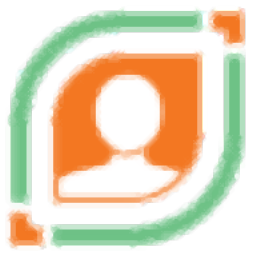
Triacies Face Cropper(智能图像裁切软件)
v1.1.0.0- 软件大小:12.0 MB
- 更新日期:2020-06-24 10:02
- 软件语言:简体中文
- 软件类别:图像处理
- 软件授权:免费版
- 软件官网:待审核
- 适用平台:WinXP, Win7, Win8, Win10, WinAll
- 软件厂商:

软件介绍 人气软件 下载地址
Triacies Face Cropper是一款功能强大的智能图像裁切软件,该程序旨在自动识别照片中的面部,并自动对其进行智能裁剪,其提供了对于批量处理的支持,您可以一次处理多个图片文件或者直接处理整个文件夹,在配置界面下,您还可以对面部填充、形状、填充颜色、处理速度、输出图像大小、输出格式等参数进行全面的配置,从而获得最佳的裁剪与输出结果,软件具有简单直观的操作界面,仅需简单几步即可完成整个过程,有需要的朋友赶紧下载吧!

软件功能
快速访问
·提供对选项以及添加和删除文件的快速访问。
·拖放文件以添加到队列。
·更改选项和输出路径。
批量处理
·提供批处理,只需添加一个文件夹或多个文件。
·每个文件结果立即显示。
·如果存在,则提取多个脸部。
裁剪形状
·存在两个裁剪形状选项,矩形和椭圆形。借助填充,您还可以得到正方形和圆形。当您希望最终图像为椭圆形时,这很方便。
填充
·面部周围的填充是可定制的。您可以更改其中任何一个以满足您的需求。
·您可以选择填充颜色来增加添加到裁切照片的额外空间。
人脸检测
·多种面部检测方法。如果一种方法无法检测到,请尝试其他方法。
处理速度
·您可以更改处理速度,但是处理速度越高,精度越低。
软件特色
简易脸部提取工具
一种智能软件,可以自动从ID卡和社交媒体等图像中裁剪脸部,然后将其保存到单独的位置以供使用。
就使用而言,除了需要为它提供想要提取其面孔照片的文件路径外,关于此软件实用程序没有什么要说的。完成该步骤后,只需按“开始裁剪”,该程序将在用户定义的位置创建一个单独的文件夹,所有提取的面部照片都将存储在该文件夹中。此工具的一个明显限制是它无法识别扭曲的面孔,例如抽象绘画或漫画中的面孔,这意味着您只能将其用于裁剪未经编辑的照片或逼真的绘画。
以所需的方式管理裁剪的图像
由于有许多原因可能导致您需要提取脸部快照,因此Traicies Face Cropper可让您事先自定义裁剪体验以适合您的需求。例如,您可以选择使裁剪的照片为方形或矩形,通常用于人像。您可以指定面部检测方法,处理速度等。如前所述,您还可以自定义保存的裁切照片的目的地,如果存储存在问题,则可以选择自动调整输出图像的大小,以便所有图像均具有标准尺寸。
总的来说,Tracies Face Cropper可以出色地完成工作,使其成为任何入门图形设计人员的必备工具。
安装方法
1、双击安装程序进入Face Cropper安装向导,单击【next】。
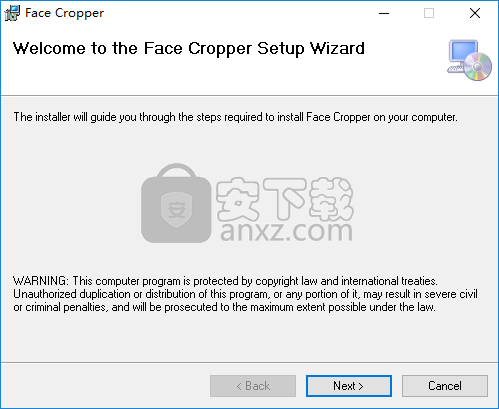
2、选择安装文件夹,用户可以选择默认的C:\Program Files (x86)\Face Cropper\。
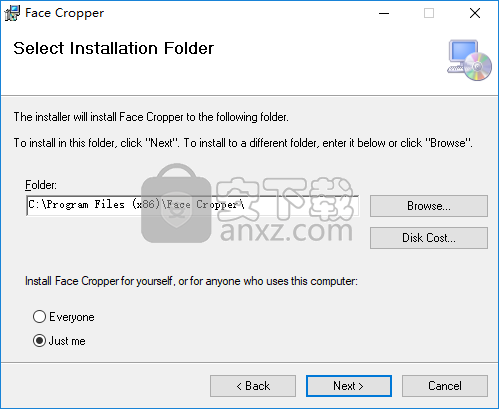
3、准备安装,点击【next】按钮进入下一步。
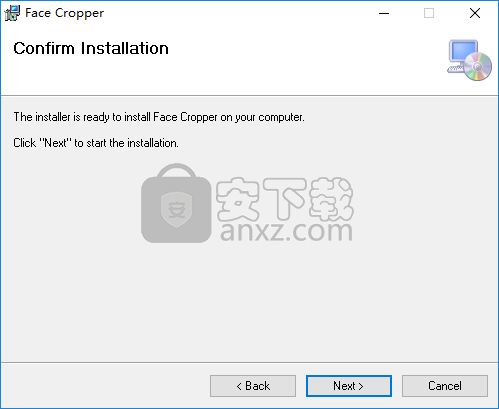
4、弹出如下的Face Cropper安装成功的提示,点击【close】结束安装。
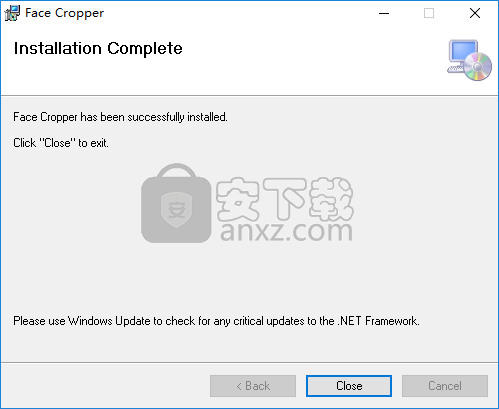
5、打开补丁文件夹“Crack”,将其中的补丁文件“Face Cropper.exe”复制到软件的安装目录,默认路径为C:\Program Files (x86)\Face Cropper。
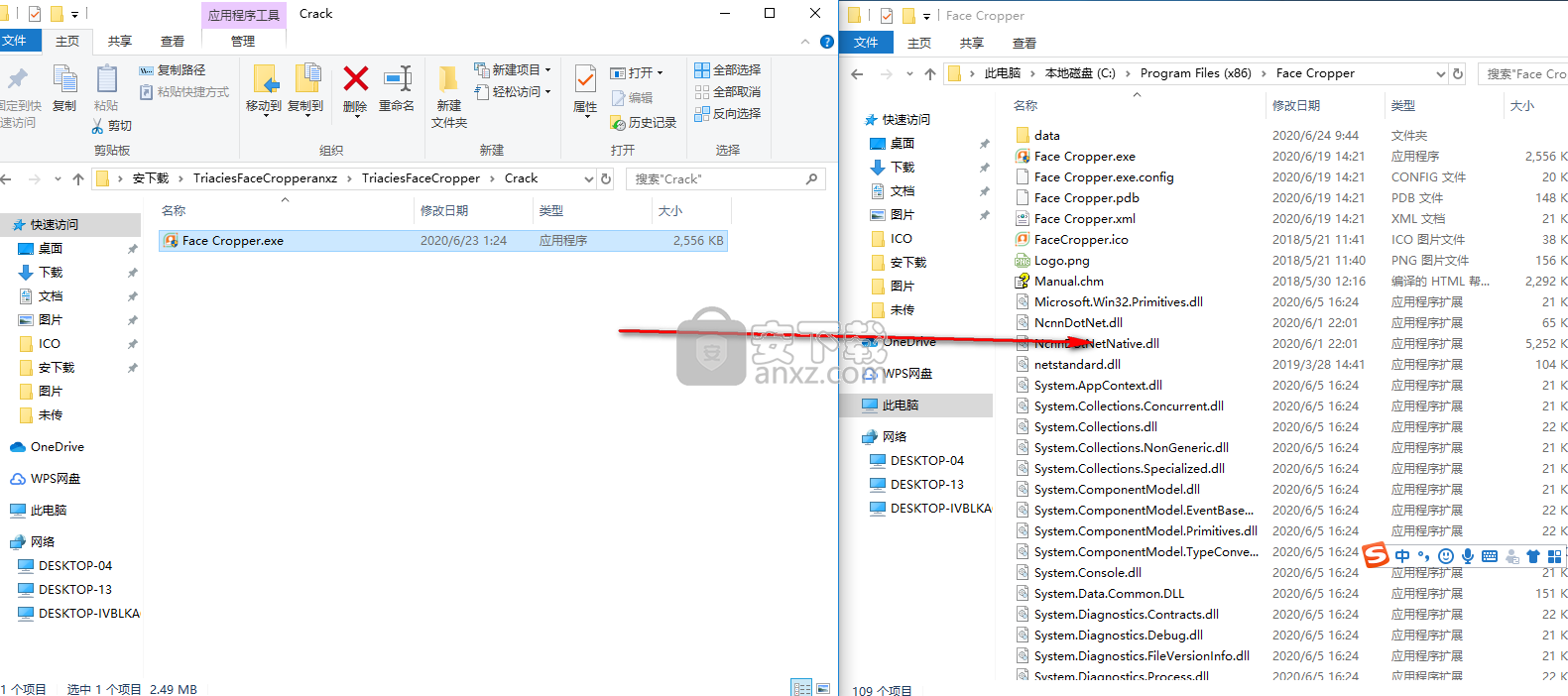
6、弹出如下的目标包含同名文件的提示,选择【替换目标中的文件】。
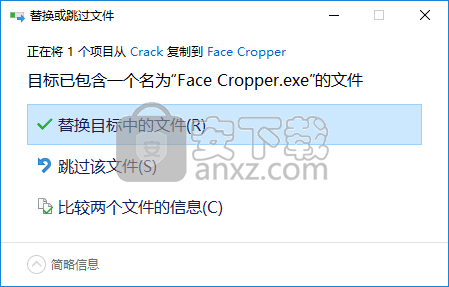
使用说明
添加文件
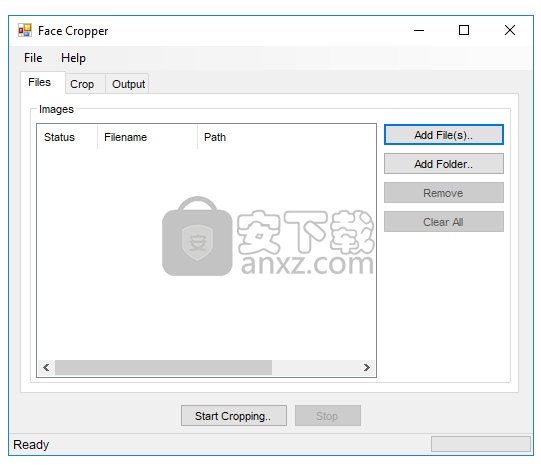
从文件->添加文件菜单选项中加载文件。您可以从文件->添加文件夹菜单选项中添加文件夹。第一个选项卡中也有快速访问这些选项的按钮。您可以选择JPG,PNG,BMP和JPEG格式的图像
添加文件后,选择“裁剪”选项卡,这是可以更改的选项。
第一种选择是:
脸部填充
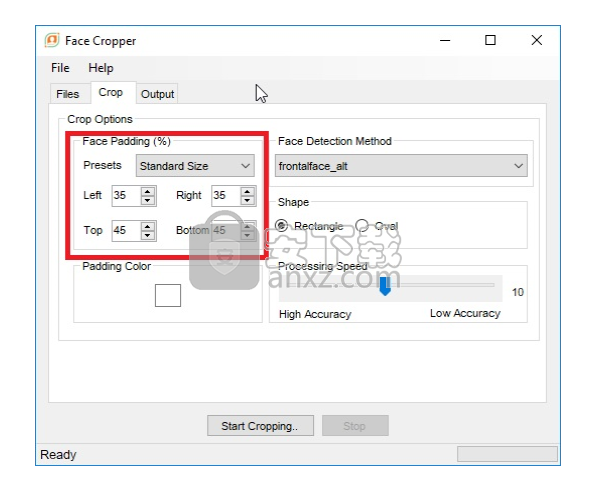
面部填充是图像中检测到的面部的填充。可以根据需要手动配置左,右,顶部和底部填充。填充更改输出图像的纵横比。因此,您可以相应地更改它们。
有一些预设可用于填充。如果列出了您的要求,请选择否则手动更改填充。
面部填充颜色
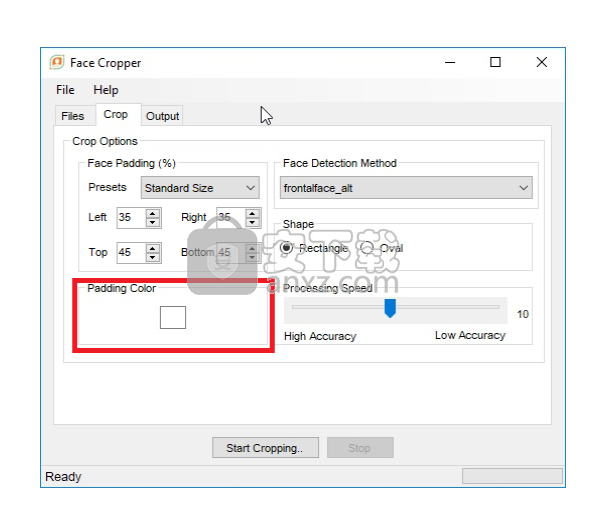
如果将空白填充添加到输出图像,则“填充颜色”会更改输出图像的背景颜色。例如,如果您设置的填充落在原始图像之外,则可以选择背景颜色来保留裁剪形状。
检测方法
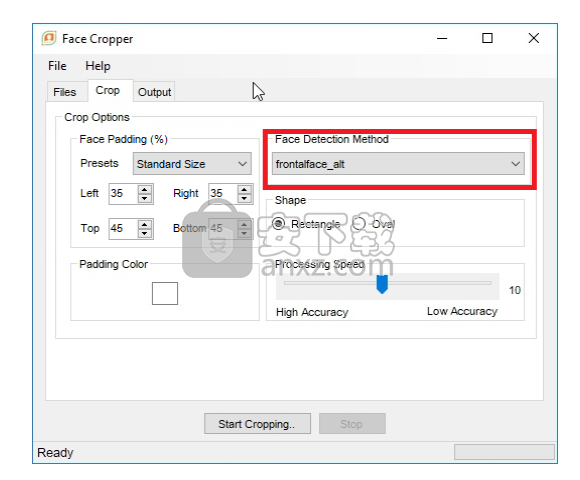
人脸检测方法是用于检测图像中人脸和其他对象的haar级联。有预定义的级联,主要用于每种类型的面部图像。如果用一种方法未检测到脸部,请更改方法。
裁剪形状
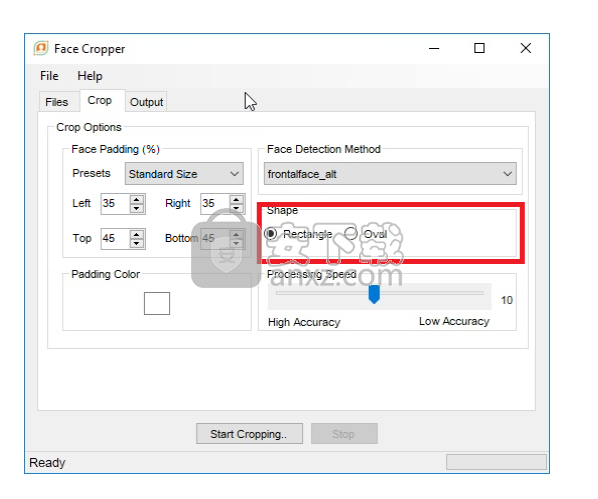
裁切形状提供了一个选项,可以将检测到的输出面部调整为矩形或椭圆形。
处理速度
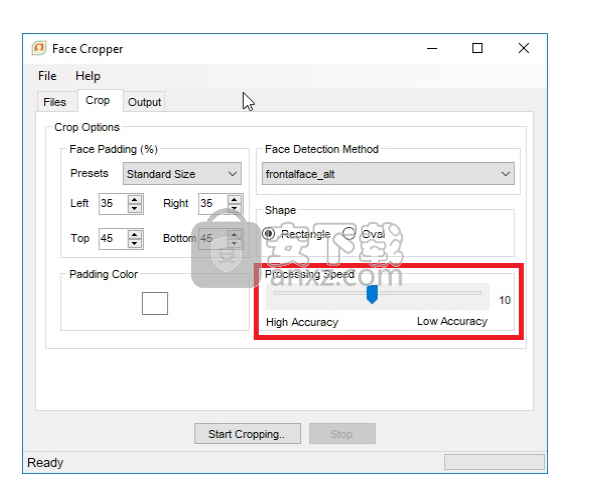
使用此选项,您可以更改批处理操作的处理速度。设置的速度越大,面部识别的机会就越少。例如,如果您有高分辨率图像(例如DSLR相机),则可以将速度设置为最大并首先尝试。如果得到结果,那就没问题了。如果图像较小,则可以将速度设置为最慢并完成工作。
输出选项
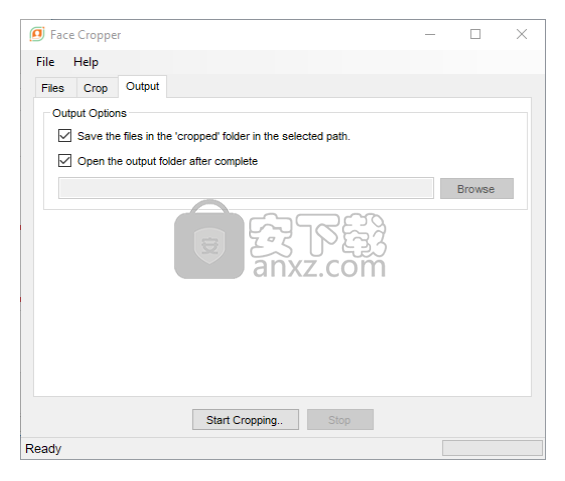
如果选中此复选框,则输出图像将保存在图像所在的同一文件夹中的新创建的裁剪文件夹中。否则,您可以使用浏览按钮选择输出路径,并且输出图像将保存在所选文件夹中。
注意:
输出图像的命名保持不变,并且如果检测到多个面部,则以%facenumber%_imagename格式命名。例如,如果图像名称为file.jpg,并且检测到两个脸,则第一个输出图像将命名为file.jpg,第二个输出图像将命名为2_file.jpg。
人气软件
-

photoshop 2020(图像处理工具) 1894 MB
/简体中文 -

photoshop2020(图像处理工具) 176.88 MB
/简体中文 -

Paint Tool SAI 2(SAI2绘画软件) 6.79 MB
/简体中文 -

SUAPP 5.6 MB
/简体中文 -

lumion10补丁 8.88 MB
/简体中文 -

photoshop cc 2018中文 1475 MB
/简体中文 -

ps cc2019下载20.0 中文 1731 MB
/简体中文 -

Photoshop CS 8.01增强版 150 MB
/简体中文 -

smartdeblur(图片模糊处理工具) 41.7 MB
/简体中文 -

lumion10.0中文 18545 MB
/简体中文


 SARscape(雷达图像处理工具) v5.2.1
SARscape(雷达图像处理工具) v5.2.1  美图云修 v6.9.2
美图云修 v6.9.2  金鸣表格文字识别大师 5.69.6
金鸣表格文字识别大师 5.69.6  图怪兽 4.1.3.0
图怪兽 4.1.3.0  美图秀秀 7.5.7.5
美图秀秀 7.5.7.5  光影魔术手 v4.5.9.415
光影魔术手 v4.5.9.415 








